Ao trabalhar em um projeto com compartilhamento de trabalho, utilize a ferramenta Sincronizar com o arquivo central para salvar suas alterações locais para o modelo central.
Para sincronizar com o arquivo central: Clique na guia Colaborar painel Sincronizar
painel Sincronizar menu suspenso Sincronizar com o arquivo central
menu suspenso Sincronizar com o arquivo central
![]() (Sincronizar agora).
(Sincronizar agora).
Se desejar modificar as configurações de Sincronizar com o arquivo central antes de sincronizar com o arquivo central: Clique na guia Colaborar painel Sincronizar
painel Sincronizar menu suspenso Sincronizar com o arquivo central
menu suspenso Sincronizar com o arquivo central
![]() (Sincronizar e modificar configurações). A caixa de diálogo Sincronizar com o arquivo central é exibida.
(Sincronizar e modificar configurações). A caixa de diálogo Sincronizar com o arquivo central é exibida.
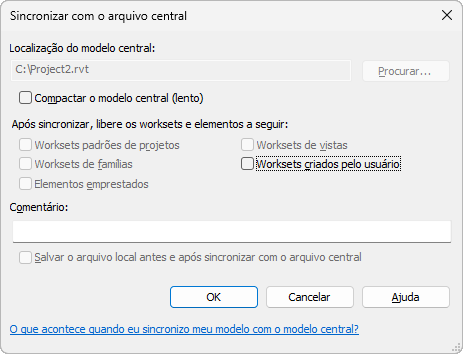
- Na caixa de diálogo Sincronizar com o modelo central, verifique a localização do modelo central.
Se necessário, clique em Procurar para inserir um outro caminho para o modelo central. Especifique um novo caminho na caixa de diálogo Localização do arquivo central e clique em OK.
- Selecione Compactar modelo central para reduzir o tamanho do arquivo ao salvar.
Nota: A seleção desta opção aumenta o tempo necessário para salvar.
- Em Após sincronizar, libere os seguintes worksets e elementos, selecione entre as seguintes opções:
- Para tornar os worksets e os elementos alterados disponíveis para outros usuários, marque as caixas de seleção apropriadas.
- Para sincronizar as alterações com o arquivo central, mas manter editáveis os worksets e elementos, limpe as caixas de verificação apropriadas.
- Se desejar, insira um comentário com até 1000 caracteres que será salvo no modelo central.
Será possível ver todos os comentários utilizando a ferramenta Exibir histórico. Consulte Visualizando o histórico de arquivos com compartilhamento de trabalho.
- Verifique se Salvar arquivo local antes e depois de sincronizar com o arquivo central está selecionada, para assegurar que seu arquivo local permaneça sincronizado com o arquivo central.
- Clique em OK.
Quando você usa o Revit Cloud Worksharing, a barra de status oferece informações sobre o andamento do processo de sincronização com o arquivo central. Consulte Barra de status. Você deve evitar sincronizar ao mesmo tempo que outros usuários, pois isso pode fazer com que o processo de sincronização leve mais tempo. Caso você sincronize ao mesmo tempo que outro usuário e esteja trabalhando nos mesmos elementos do modelo, pode ser necessário solucionar conflitos para que a sincronização seja concluída. Se a sincronização com o arquivo central falhar, consulte Solução de problemas: Revit Cloud Worksharing.
Suas alterações são salvas no modelo central e quaisquer aliterações de outros membros da equipe são copiadas em seu modelo local.
Elementos editáveis
Se todas as alterações foram salvas no modelo central, mas ainda existem elementos editáveis ao fechar o arquivo local, uma caixa de diálogo Elementos editáveis é exibida.
Se você não deseja manter a propriedade de todos os worksets retirados elementos emprestados, clique em Liberar elementos e worksets, caso contrário, clique em Manter a propriedade de elementos e worksets.